
Spisu treści:
- Autor John Day [email protected].
- Public 2024-01-30 11:32.
- Ostatnio zmodyfikowany 2025-01-23 15:03.

To jest przykładowy samouczek laboratoryjny, który pomoże zademonstrować moje oczekiwania dotyczące korzystania z Instructables w laboratoriach i projektach. To laboratorium stworzy prosty licznik binarny za pomocą przycisku i trzech diod LED. Jak widać, ten prosty projekt został podzielony na kilka podstawowych kroków, po których następuje kod potrzebny do uruchomienia projektu. Wszystkie laboratoria będą wymagały co najmniej:
1. Diagramy Fritzing wyjaśniające, w jaki sposób komponenty są połączone z płytą.
2. Wyjaśnienie, czym jest każdy składnik i jak jest używany. (tzn. nie przesyłaj tylko serii zdjęć!)
3. Podaj dowolny kod użyty do stworzenia projektu. To również można podzielić na części, aby lepiej wyjaśnić, jak działa kod i/lub można go zmodyfikować.
*Opcjonalne, ale zalecane* Jeśli to możliwe, dodaj sekcję pomocy, aby wyjaśnić, jak radzić sobie z częstymi błędami podczas tworzenia projektu.
Krok 1: Dodaj diodę LED

1. Umieść diodę LED (dowolnego koloru) w płytce stykowej
2. Podłącz jeden koniec rezystora 220 Ω (omów) do górnego przewodu (+), powinien być dłuższym przewodem, a drugi koniec do styku 12 na płycie Arduino.
3. Podłącz przewód połączeniowy do dolnego przewodu (-) i do uziemionej szyny na płytce stykowej.
5. Podłącz przewód połączeniowy z uziemionej szyny do styku GND (masy) w Arduino.
Krok 2: Błędy Led

Krok 3: Dodaj zieloną diodę LED

Zielona dioda LED ma taką samą konfigurację jak nasza czerwona dioda LED.
1. Podłącz diodę led do płytki stykowej.
2. Podłącz rezystor 220 Ω do dodatniego (+) przewodu diody LED i do styku 10 w Arduino.
4. Podłącz ujemny przewód do szyny uziemiającej.
Krok 4: Dodaj niebieską diodę LED

Niebieska dioda LED ma taką samą konfigurację jak nasze czerwone i zielone diody LED.
1. Podłącz diodę led do płytki stykowej.
2. Podłącz rezystor 220Ω do dodatniego (+) wyprowadzenia diody LED i do Pinu 8 w Arduino.
4. Podłącz ujemny przewód do szyny uziemiającej.
Krok 5: Dodaj przycisk

1. Przymocuj przycisk do płytki stykowej, łącząc go z kolumnami „E” i „F”. Kolumny „E” i „F” służą do oddzielenia naszych wierszy, tj. komponenty na A-E są połączone, a komponenty na F-J są połączone, tworząc dwie oddzielne sekcje.
2. Umieść rezystor 10kΩ, aby połączyć prawą stronę przycisku z uziemioną szyną.
3. Umieść przewód połączeniowy, aby połączyć lewą stronę przycisku z szyną zasilającą.
4. Umieść przewód połączeniowy, aby połączyć prawą dolną część ze stykiem 4. (technicznie może być po tej samej stronie co rezystor. Przewód połączeniowy znajduje się po drugiej stronie przycisku, aby schemat był bardziej zorganizowany)
Krok 6: Błędy przycisków

Krok 7: Wyjaśnij licznik binarny

W programowaniu liczymy za pomocą systemu liczbowego zwanego binarnym, który jest reprezentowany przez jedynki i zera. Ex 011 w systemie binarnym to to, co ty i ja nazwałbym 3. Diody LED są świetne, ponieważ mogą z łatwością reprezentować wartości binarne! 1 może być reprezentowane z włączoną diodą LED, a 0 może być reprezentowane z wyłączoną diodą LED. Ponieważ mamy trzy diody LED, mamy trzy bity binarne, z którymi możemy pracować. Potencjalne wartości dla naszego licznika LED są wyszczególnione na powyższym wykresie.
Krok 8: Kod dla licznika binarnego
Dołączony jest BinaryCounter.ino, który zawiera cały kod do uruchomienia projektu licznika binarnego na Arduino Uno.
Zalecana:
Jak zrobić prostą ćwiczenie docelowe dla Nintendo LABO: 13 kroków

Jak zrobić prostą praktykę docelową Nintendo LABO: Moja siostra i ja niedawno kupiliśmy Nintendo Switch. Więc oczywiście mamy do tego kilka gier. Jednym z nich był zestaw Nintendo LABO Variety Kit. Potem w końcu natknąłem się na garaż Toy-Con. Wypróbowałem kilka rzeczy i wtedy
TAM 335 Ćwiczenie 5: 8 kroków

TAM 335 Laboratorium 5: Celem tej instrukcji jest wyjaśnienie metod kalibracji przepływomierzy używanych w laboratorium. Kroki 1-4 dotyczą kalibracji maszyn, a kroki 5-8 dotyczą akwizycji danych. Przed kalibracją konieczne jest p
ĆWICZENIE DOCELOWE: GRA ŻABY: 6 kroków (ze zdjęciami)

ĆWICZENIE DOCELOWE: GRA ŻABA: Cześć! Dzisiaj zagramy w typową hiszpańską grę: Gra w żabę jest grą celową, w której musisz wrzucić monety do pudełka i sprawić, by przeszły przez jeden z otworów w jego okładce. Każda moneta zwycięzcy daje punkty. Specjalne święto
Alarm Arduino - Ćwiczenie 5: 4 kroki
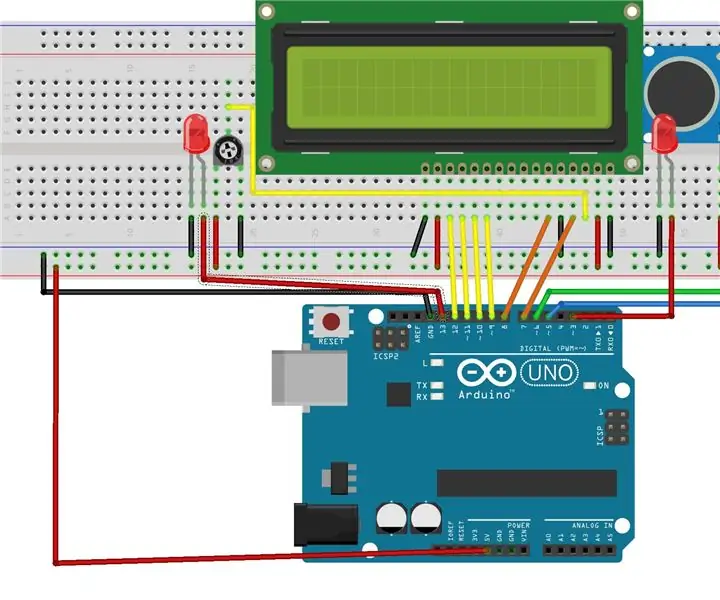
Alarm Arduino - Laboratorium 5: Przegląd: Instrukcje dotyczące tworzenia alarmu za pomocą czujnika ultradźwiękowego na Arduino UNO Zastosowania: Czujnik ultradźwiękowy, dioda LED (2), ekran LCD, potencjometr, Arduino UNO, płytka stykowa i przewody UWAGA: Wykorzystuje biblioteki NewPing i LiquidCrystal
Boty! Ćwiczenie w laboratorium projektowym: 16 kroków

Boty! Ćwiczenie w laboratorium projektowym: Szybkie podłączanie silnikówCzęsto, ułatwiając działanie bota/elektroniczne w klasie lub w muzeum*, może się wydawać, że spędzamy większość czasu po prostu pokazując naszym grupom, jak podłączyć silnik do akumulatora i pracując nad projektem z o której godzinie rema
